오늘은 여러 오브젝트를 합쳐서 하나의 프리팹을 만들어 보겠습니다.
먼저 프리팹이란 이전 예제에서 사용한 적이있는데요. ( https://stickode.tistory.com/860 )
그래도 프리팹에 대해서 간략하게 설명하자면 prefab이란 단어는 건축용어에서 왔다고 합니다.
Unity에서 Prefab은 재사용을 효율적으로 하기 위해 만든다고 보면 됩니다.
예를 들어 어떤 오브젝트를 생성하고 원하는 모양 또는 색상으로 변경한 후 Prefab으로 저장을 해놓는다면
다음에 같은 오브젝트를 만들고 싶을 때 다시 생성하고 원하는 모양 또는 색상으로 바꿀 필요없이 바로 Prefab을 통해 이전과 같은 형태의 오브젝트를 만들 수 있습니다.
이제 유니티 툴을 통해 보여드리겠습니다.
아래 이미지에는 초록색 박스 형태의 오브젝트가 2개 있습니다.
그러나 이 둘 중에 하나는 새로 만든 오브젝트이고 하나는 Prefab을 통해서 바로 만든 오브젝트입니다.

그 차이는 좌측 Hierarchy에 표시되어 있습니다!
Cube와 Cube(1)의 색이 다른 것을 확인할 수 있는데요, 여기서 푸른색으로 표시된 오브젝트는 Prefab을 통해 만든 오브젝트이고 그 외 하얀색으로 표시된 것들은 Prefab 없이 만든 오브젝트들입니다.

본론으로 들어가 여러 오브젝트를 사용해 하나의 프리팹을 만들어 보겠습니다.
먼저 Hierarchy창으로 들어가 마우스 우클릭 -> Create Empty 로 빈 오브젝트를 만듭니다.
저는 이것의 이름을 Human으로 할게요.
그리고 좌표는 (0, 1, -2)로 설정해줍니다.

현재 오브젝트가 비어있으니 저희가 채워줘야겠죠?
Hierarchy창에서 마우스 우클릭 -> 3D Objects를 통해 원하는 오브젝트를 만듭니다.
저는 Sphere 1개, Cube 1개, Capsule 4개를 만들어 보겠습니다.
그리고 Scene 창에서 오브젝트를 클릭해 Inspector 창에서 scale을 조정해 원하는 크기로 변경해줍니다.
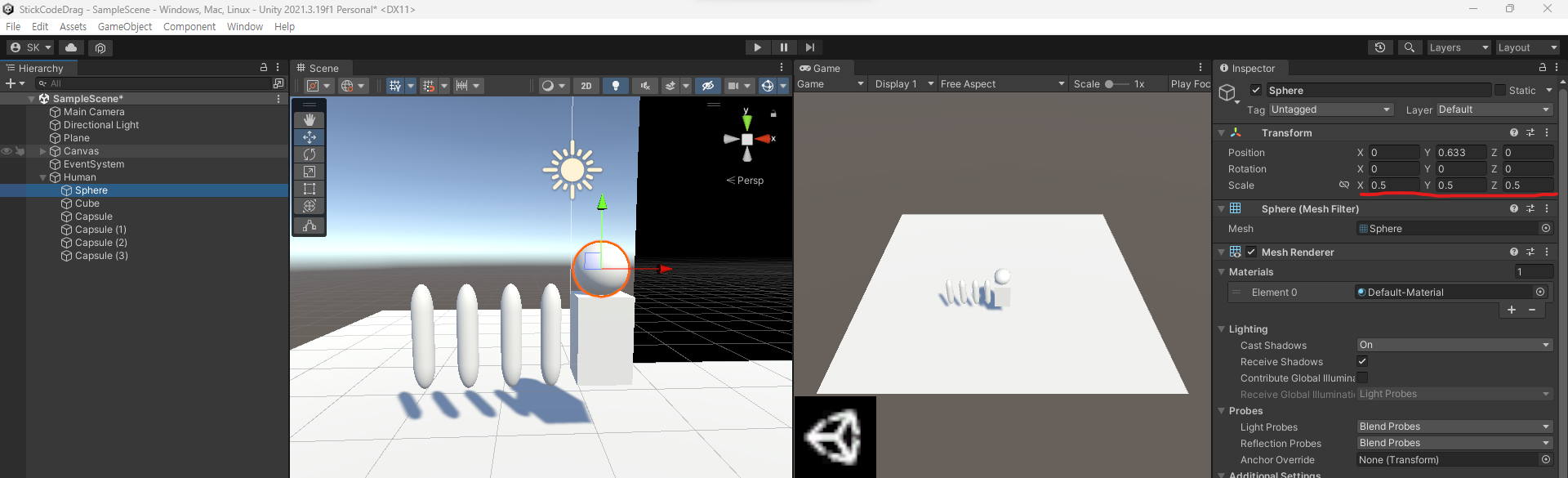
그 다음 Scene 창에서 오브젝트를 클릭한 뒤 1번에 표시된 버튼을 눌러 위치를 변경하고 2번에 표시된 버튼을 눌러 오브젯트를 원하는 방향으로 회전할 수 있습니다.


이제 각 기능을 활용해 원하는 모양으로 오브젝트를 구성합니다.
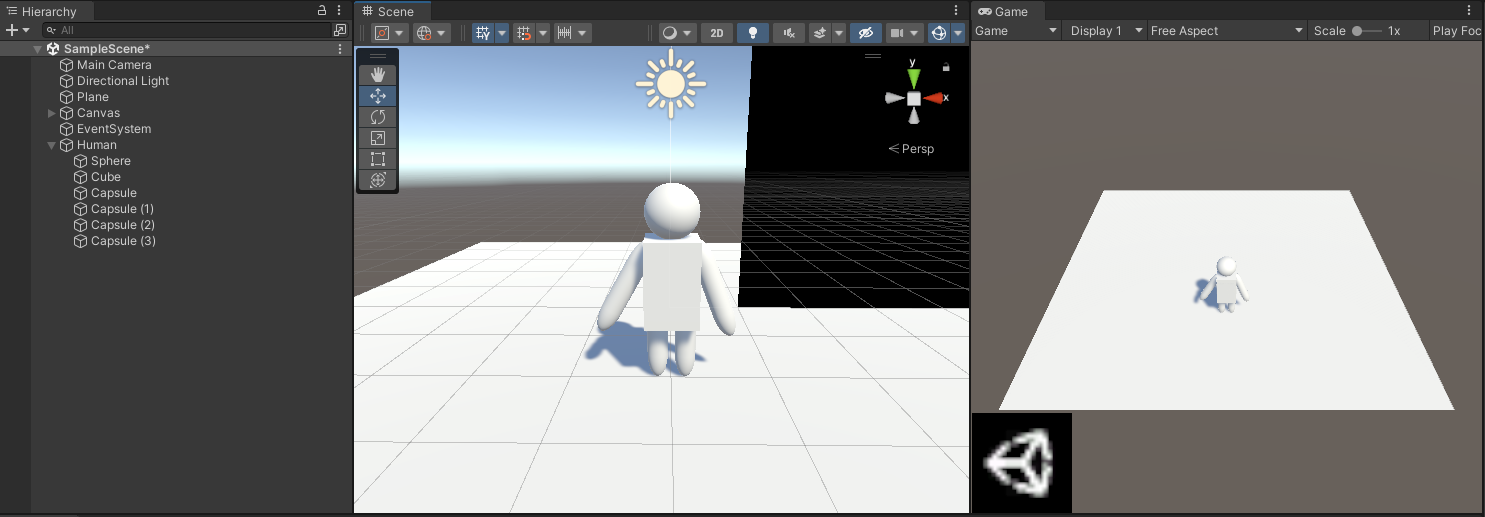
이렇게 만들어진 Human 오브젝트를 Hierarchy 창에서 Project창에 Prefabs 폴더로 드래그해 옮깁니다.
그럼 Human이라는 Prefab이 생성되는 것을 확인할 수 있습니다.

지금부터는 Human을 만들기 위해 이전에 했던 과정을 전부 생략하고 Prefabs 폴더에서 Human을 드래그해 Scene으로 옮기기만 하면 아래 영상처럼 Human 오브젝트를 생성할 수 있습니다!
'C#' 카테고리의 다른 글
| [C#][.NET Core] 윈도우 계산기 앱 만들기 (0) | 2024.03.15 |
|---|---|
| [C#][.NET Core] 윈도우 앱 개발환경 세팅 및 테스트 (2) | 2024.03.06 |
| [C#][Unity] 더블클릭 이벤트로 오브젝트 변경하기 (0) | 2023.08.08 |
| [C#][Unity] 내비게이션 시스템 (2) 동적 NavMeshLink 생성 (0) | 2023.08.03 |
| [C#][Unity] 오브젝트 생성 위치 제한하기 (0) | 2023.07.25 |



